文章詳情頁
Win11如何查看IP地址?Win11查看IP地址的方法
瀏覽:96日期:2022-11-14 15:35:48
每臺電腦都有一個屬于自己的IP地址,我們在進行一些操作的時候也需要用到這個IP地址,那么Win11系統要如何查看自己的IP地址呢?下面就和小編一起來看看要如何操作吧。
Win11查看IP地址的方法
方法一
1、首先我們打開菜單選項中的設置功能;
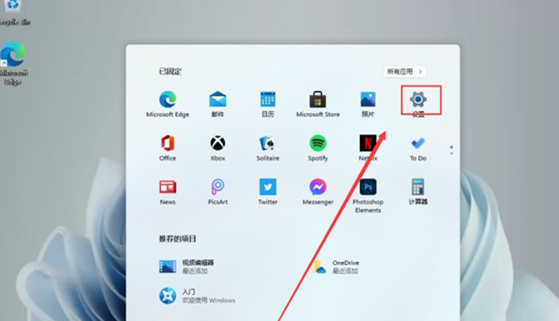
2、這時我們可以在設置中找到【Network & internet】選項,然后點擊進入;
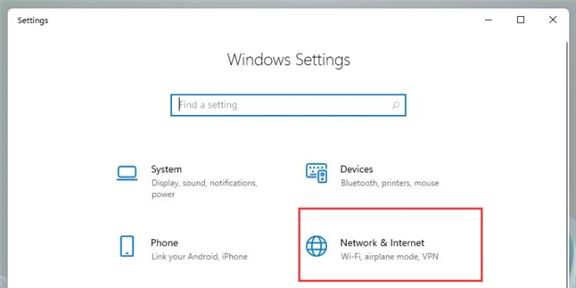
3、在進入該界面后,我們在其右側選中【Properties】選項;
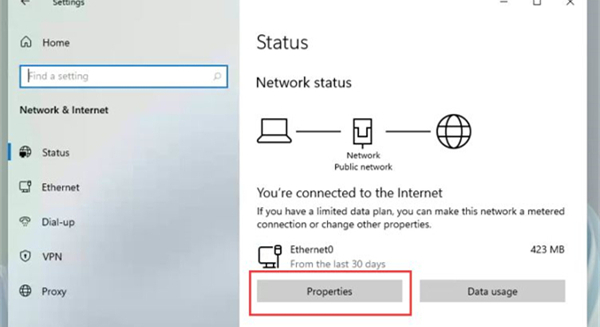
4、這時我們就可以在列表中看到我們的IP地址啦!

方法二
1、首先按住鍵盤的 win + R 鍵,啟動運行功能;
2、然后在運行框中輸入指令 cmd ;
3、接著在命令框中輸入 ipconfig /all 按下回車確認;

4、這時我們就可以在信息中看到我們的IP地址啦。

相關文章:
1. 系統提示Windows驅動器未就緒怎么回事?2. 惠普光影精靈傲騰版筆記本怎樣安裝win7系統 安裝win7系統方法介紹3. VMware軟件如何創建Win10虛擬機?VMware軟件創建Win10虛擬機方法簡述4. Win10電腦trustedinstaller權限是什么?怎么獲取trustedinstaller的權限?5. Win10一開機就進入安全模式退不出去怎么辦?6. Win7系統下文件無法復制到U盤報錯“0x80071ac3”怎么解決?7. Win10無法卸載已安裝補丁怎么辦?Win10無法卸載已安裝補丁的解決方法8. VMware Workstation虛擬機安裝VMware vSphere 8.0(esxi)詳細教程9. Win7開機提示“網絡IP地址沖突”怎么辦?10. Win7文件夾屬性都有什么?win7文件夾屬性詳細介紹
排行榜

 網公網安備
網公網安備